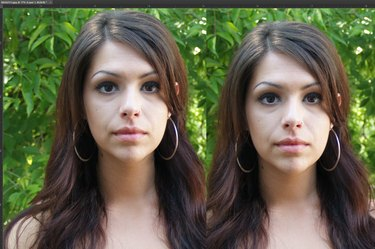
Postanite nekoliko višji tako, da podaljšate vrat.
Zasluga slike: Posnetek zaslona Photoshop z dovoljenjem Adobe.
Ne glede na to, ali se želite povečati za en centimeter višje ali ustvarjate nekakšen eksotični hibrid žirafe, tujca in človeka, lahko v Photoshopu CC 2014 podaljšate vrat na katero koli velikost, ki jo potrebujete. Za najboljše rezultate izberite fotografijo visoke ločljivosti. Raztezanje vratu je pravzaprav najlažji del tega procesa. Poskrbeti, da ozadje in zlasti obraz nista popačena, zahteva nekaj potrpljenja in previdnosti.
Korak 1
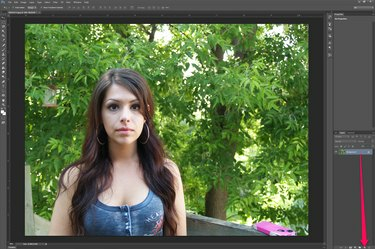
Podvojite plast fotografije.
Zasluga slike: Posnetek zaslona Photoshop z dovoljenjem Adobe.
Odprite svojo fotografijo v Photoshopu. Podvojite plast fotografije – plast »Ozadje«, če je JPG – tako, da jo povlečete na gumb »Nov sloj« na dnu plošče Sloji.
Video dneva
2. korak
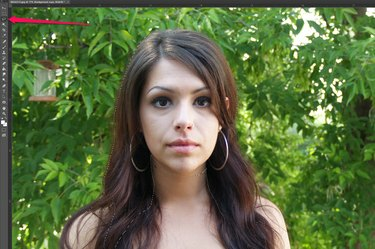
Izberite obraz in lase modela.
Zasluga slike: Posnetek zaslona Photoshop z dovoljenjem Adobe.
Izberite "Lasso Tool" v orodju in ga povlecite okoli obraza in las modela. Nič hudega, če dobiš nekaj vratu pod brado. Če zamudite mesto, v orodju izberite "Orodje za čarobno palico", pridržite tipko "Shift" in kliknite na mesto, ki ste ga zamudili.
3. korak

Premaknite glavo modela navzgor.
Zasluga slike: Posnetek zaslona Photoshop z dovoljenjem Adobe.
Pritisnite "Ctrl-C", da kopirate glavo in "Ctrl-V", da jo prilepite na sliko kot novo plast. Pritisnite tipko "puščica navzgor", da potisnete glavo na želeni položaj.
4. korak

Ustvarite novo plast vratu modela.
Zasluga slike: Posnetek zaslona Photoshop z dovoljenjem Adobe.
Izberite plast "Kopija ozadja" in narišite široko območje okoli vratu, vključno z dnom obraza in zgornjim delom prsnega koša. Pritisnite "Ctrl-C" in "Ctrl-V", da kopirate in prilepite izbor v novo plast.
5. korak
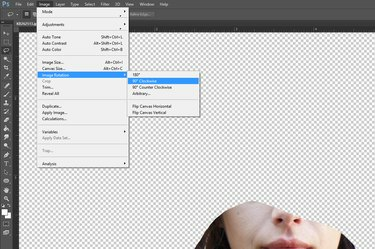
Zavrtite sliko.
Zasluga slike: Posnetek zaslona Photoshop z dovoljenjem Adobe.
V meniju Slika izberite "Slika Rotation" in nato zavrtite sliko za 90 stopinj v smeri urinega kazalca. S tem pripravite vrat za orodje za potiskanje v levo za Liquify Filter.
6. korak
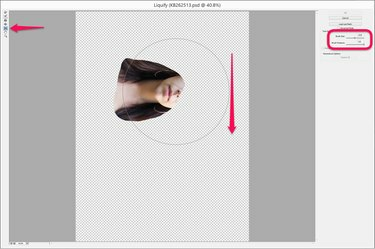
Raztegnite vrat s filtrom Liquify.
Zasluga slike: Posnetek zaslona Photoshop z dovoljenjem Adobe.
Kliknite meni »Filter« in izberite »Utekočini«. Izberite "Push Left Tool" v filtru Liquify in nastavite čopič tako, da bo širok vsaj toliko, kot je dolg vrat. Centrirajte orodje na obrazu in ga povlecite navzdol. To potisne obraz v desno in raztegne vrat. Uporabite kratke poteze in postopek ponavljajte, dokler vrat ni tako dolg, kot želite. Seveda, če ste namesto tega obrnili sliko tako, da je obraz na desni, povlecite kazalec navzgor, da potisnete slikovne pike v desno.
7. korak

Povečajte in preglejte vrat.
Zasluga slike: Posnetek zaslona Photoshop z dovoljenjem Adobe.
V meniju Slika izberite "Slika Rotation" in zasukajte sliko nazaj za 90 stopinj v nasprotni smeri urnega kazalca. Povečajte vrat in lase modela ter jih preglejte, ali so črte, ki jih povzroča obrazna plast, ki prekriva raztegnjeno plast vratu.
8. korak
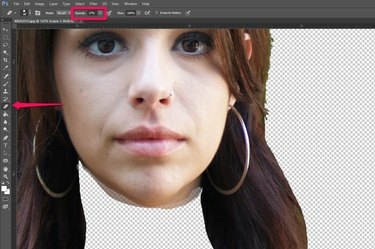
Izbrišite črte okoli vratu.
Zasluga slike: Posnetek zaslona Photoshop z dovoljenjem Adobe.
V orodni vrstici izberite »Orodje za brisanje« in spremenite njegovo motnost v vrstici z možnostmi na poljubno količino med 10 in 20 odstotki. Povlecite orodje čez rob obrazne plasti. Po potrebi lahko uporabite tudi "Orodje za razmazovanje" ali "Orodje za zameglitev", da zmanjšate vse vidne črte med plastmi na vratu ali laseh.
9. korak

Ko končate, shranite fotografijo.
Zasluga slike: Posnetek zaslona Photoshop z dovoljenjem Adobe.
Povečajte in pomanjšajte fotografijo, da zagotovite, da je videti realistična, po potrebi naredite potrebne spremembe z orodjem Eraser Tool, orodjem za razmazovanje ali orodjem za zameglitev. Shranite sliko z novim imenom datoteke.
Nasvet
Medtem ko je mogoče raztegniti vrat z možnostjo "Scale" ali "Free Transform" pod V meniju Uredi, filter Liquify običajno bolje ohranja teksturo in ton kože nedotaknjen.



